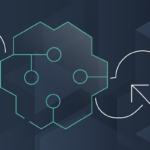Puede usar Amazon Appstore en Windows 11 para ejecutar aplicaciones de Android. Así es cómo.

Windows 11 ofrece la posibilidad de ejecutar aplicaciones de Android directamente en el sistema operativo. Para hacer esto, debe configurar la tienda de aplicaciones de Amazon. Desde allí, puede navegar o buscar aplicaciones específicas y luego instalarlas directamente en Windows.
VER: Comandos de Windows, Linux y Mac que todos deben conocer (PDF gratuito) (TechRepublic)
La desventaja es que la tienda de aplicaciones de Amazon se encuentra actualmente en modo de vista previa y, por lo tanto, está limitada en cuanto a la cantidad y la calidad de las aplicaciones de Android disponibles, especialmente para uso profesional. Por lo tanto, es probable que esto no sea algo que usaría en un entorno de producción. Pero si desea probar cómo funciona esta función con la esperanza de que se expanda y madure en el futuro, estos pasos deberían ser útiles.
Primero, necesitará una cuenta de Amazon para descargar e instalar aplicaciones de Amazon Appstore. Si no tiene uno, vaya al sitio web de Amazon, desplace el cursor sobre el botón Hola, Iniciar sesión en la parte superior derecha y haga clic en el enlace ¿Nuevo cliente? Empieza aqui. Complete el formulario para crear una nueva cuenta.
A continuación, vaya a Microsoft página de soporte para instalar aplicaciones con la tienda de aplicaciones de Amazon. Desplácese hacia abajo hasta la sección Instalar Amazon Appstore y haga clic en el botón Obtener Amazon Appstore (Figura A).
Figura A

En la página de Microsoft Store, haga clic en el botón Instalar. La primera vez que haga esto, se le pedirá que configure la virtualización necesaria para usar la tienda e instalar aplicaciones. En la ventana del Paso 1, haga clic en el botón Configurar para comenzar (Figura B).
Figura B

En la ventana del Paso 2, haga clic en el botón Descargar. Haga clic en Siguiente cuando se le solicite. En el Paso 3, haga clic en el botón Reiniciar para reiniciar su PC (Figura C).
Figura C

Después de reiniciar su PC, aparece brevemente una ventana para el Subsistema de Windows, seguida de una ventana para la Vista previa de Amazon Appstore que le solicita que inicie sesión con su cuenta de Amazon o cree una nueva cuenta. Haga clic en el botón Iniciar sesión para iniciar sesión con su cuenta de Amazon (Figura D).
Figura D

Aparece Amazon Appstore, con sus ofertas organizadas por Editor’s Picks, Kids, Top Paid y All Apps & Games. Como la vista previa está dirigida a los consumidores, verá muchos juegos y programas para niños. Si desea utilizar la tienda por motivos comerciales o profesionales, puede encontrar otros tipos de aplicaciones, como Kindle para Android, Audible Audiobooks, The Wall Street Journal y The Washington Post (Figura E).
Figura E

Más allá de navegar por diferentes categorías, puede buscar aplicaciones específicas por nombre. Escriba una palabra o frase en el campo de búsqueda en la parte superior para encontrar aplicaciones relacionadas (Figura F).
Figura F

Haga clic en el botón Obtener para una aplicación que desee instalar y luego haga clic en Descargar. Si desea una aplicación paga, haga clic en el botón Precio. Puede pagar su compra a través de su método de pago predeterminado de Amazon o a través de Amazon Coins, que puede comprar a través de la tienda.
Una vez instalada la aplicación, haga clic en el botón Abrir. Luego puede comenzar a usar la aplicación como lo haría normalmente. Por ejemplo, iniciar sesión en la aplicación Kindle le mostrará la biblioteca de todos los libros que ha descargado o comprado (Figura G).
Figura G

Para ver todas las aplicaciones que ha instalado, haga clic en su nombre en la parte superior del panel izquierdo. Para controlar y personalizar Amazon Appstore, haga clic en Configuración. Aquí puede habilitar o deshabilitar las compras dentro de la aplicación, las notificaciones y los datos de uso de la aplicación (Figura H).
Figura H

Finalmente, tenga en cuenta que Amazon Appstore para Windows 11 es un trabajo en progreso. Con suerte, con el tiempo, madurará y resultará de mayor valor no solo para los consumidores sino también para los profesionales de negocios.